
Вставка фотографий и отсканированных изображений при помощи Камеры Continuity на Mac
С функцией «Камера Continuity» можно сделать фотоснимок или отсканировать документ на iPhone на iPad, находящийся рядом, и изображение сразу появится на Mac именно там, где оно необходимо: в документе, электронном письме, заметке или папке.
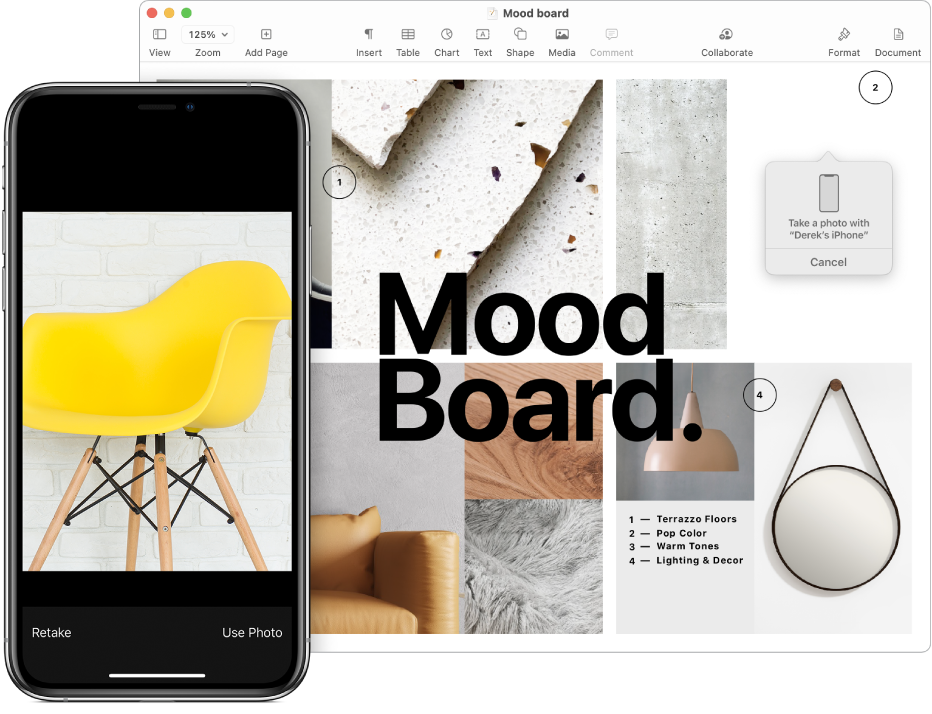
Чтобы можно было использовать функции непрерывности, на Ваших устройствах должны быть включены Wi-Fi и Bluetooth и Ваши устройства должны соответствовать системным требованиям. См. статью службы поддержки Apple Системные требования для использования функции «Непрерывность» на устройствах iPhone, iPad, Apple Watch и компьютере Mac.
На Mac поместите указатель в ту точку, где хотите вставить фотографию или отсканированное изображение.
Например, в документ, заметку или электронное письмо.
Выберите меню «Файл» > «Вставить с iPhone или iPad», затем выберите «Снять фото» или «Отсканировать документы».
В некоторых приложениях для создания файла с фото или отсканированными изображениями можно выбрать меню «Файл» > «Импортировать с iPhone или iPad», затем выбрать «Снять фото» или «Отсканировать документы». Или нажмите рабочий стол или папку в окне Finder при нажатой клавише Control, выберите «Импортировать с iPhone или iPad», затем выберите «Сделать снимок» или «Отсканировать документы».
Если этих команд нет в меню «Файл», они могут находиться в другом меню (например, «Правка» или «Вставка») либо используемое Вами приложение не поддерживает функцию «Непрерывность» для Камеры.
На iPhone или iPad выполните одно из указанных ниже действий.
Для фотографии. Сделайте фотоснимок, затем коснитесь «Использовать фото» или «Переснять».
Для отсканированного изображения. Отсканируйте изображение. Устройство распознает края документа и автоматически корректирует наклон изображения. Чтобы настроить область сканирования, перетяните рамку или ее края. Когда будете готовы, коснитесь «Оставить» или «Переснять». Отсканировав нужное изображение, коснитесь «Сохранить».
Изображение появится на Mac в точке размещения указателя или, если Вы начали с рабочего стола или из папки, в виде файла.
В зависимости от места вставки изображения можно добавить к нему примечания и настроить другие параметры, например обрезать или применить фильтр.
Изображения, отсканированные устройством iOS или iPadOS, не сохраняются на устройстве.